Arreglar los botones laterales de Corsair Scimitar que no funcionan
Miscelánea / / August 20, 2022

Corsair es uno de los mejores fabricantes que satisface las necesidades de los jugadores tanto en hardware como en software. También suministran componentes de PC como PSU (unidad de fuente de alimentación) y piezas de RAM (memoria de acceso aleatorio) y otros componentes de PC. Los periféricos para juegos de Corsair se consideran uno de los mejores del mercado, incluidos los ratones. Estos ratones están diseñados con sumo cuidado para brindar precisión y exactitud a los jugadores y son muy sensibles, lo que es útil para los jugadores. Aunque corsair es una marca de confianza y su cimitarra de ratón para juegos ofrece un rendimiento excepcional, existe un problema conocido que los usuarios encuentran e informan con frecuencia. Uno de los más destacados es el problema de que los botones laterales de la cimitarra de Corsair no funcionan. Si se pregunta por qué los botones laterales de la cimitarra corsair no funcionan, está en el artículo correcto, aquí conocerá los pasos de solución de problemas que debe seguir para resolver el problema.

Contenido
- Cómo arreglar los botones laterales de Corsair Scimitar que no funcionan
- Método 1: limpiar la suciedad en el ratón
- Método 2: Vuelva a enchufar el mouse
- Método 3: actualizar los controladores de dispositivos
- Método 4: Utilice Corsair ICUE4
- Método 5: reinstalar los controladores del mouse
- Método 6: Borrar almacenamiento a bordo
- Método 7: Reiniciar Corsair Scimitar
- Método 8: reasignar los botones
- Método 9: reparar o eliminar el controlador de Corsair
- Método 10: Póngase en contacto con el servicio de atención al cliente de Corsair
Cómo arreglar los botones laterales de Corsair Scimitar que no funcionan
Veamos algunas causas de este problema antes de ver las soluciones.
- Problemas con el controlador del dispositivo
- La aplicación iCUE no se inicializó correctamente
- Problema de hardware del mouse
- Los botones laterales no están asignados
- Error de actualización de Windows
Método 1: limpiar la suciedad en el ratón
Puede ser obvio, pero la suciedad y/u otros materiales extraños pueden obstruirse con el tiempo si ha usado el mouse durante mucho tiempo. Dado que los ratones se usan a mano, pueden ensuciarse fácilmente. Intente limpiar con un paño suave y asegúrese de que no haya partículas de polvo y vuelva a conectar el mouse para ver si soluciona el problema Por qué los botones laterales de la cimitarra de Corsair no funcionan.
Método 2: Vuelva a enchufar el mouse
A veces, debido a problemas de conexión, el mouse de una computadora puede comportarse de esa manera. Puede intentar desconectar el mouse y volver a conectarlo a la computadora nuevamente para ver si soluciona el problema de que los botones laterales de la cimitarra de Corsair no funcionan.
Método 3: actualizar los controladores de dispositivos
Los controladores de dispositivos faltantes o los controladores corruptos pueden causar problemas con el hardware de la computadora; esto se puede resolver con una simple actualización de los controladores del dispositivo. Lea nuestra guía para saber cómo actualizar los controladores de dispositivos en Windows 10.
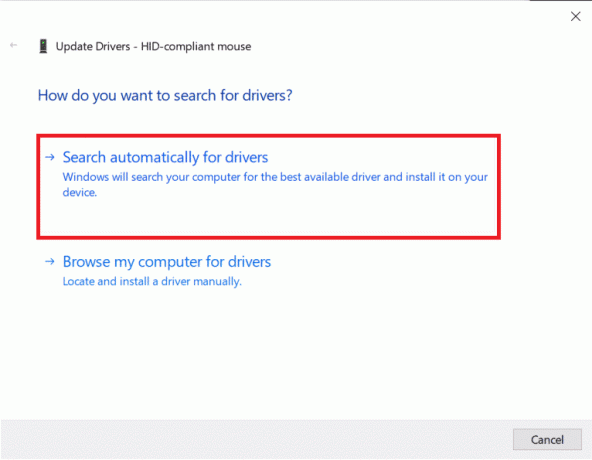
Método 4: Utilice Corsair ICUE4
iCUE (Corsair Utility Engine) es un software creado por Corsair para personalizar cualquier dispositivo periférico de Corsair, incluidos los ratones para juegos. Si no tiene la aplicación iCUE, visite el sitio web oficial para descargar el software iCUE.
Nota: Asegúrese de que la conectividad a Internet sea fuerte durante la instalación.
1. Navegar al Corsair ICUE página de descarga y haga clic en iCUE4.

2. Haga clic en o omita este paso y comience a descargar para descargar iCUE.
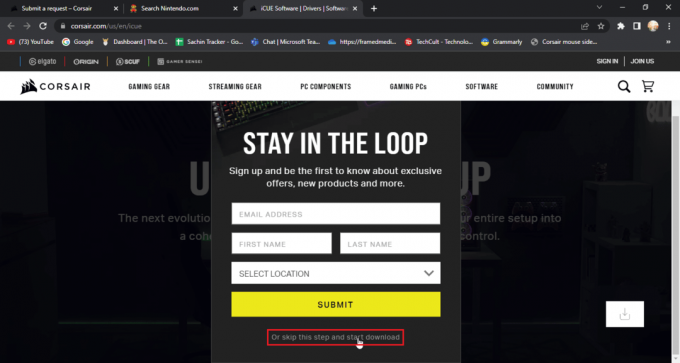
3. Localice el archivo descargado y haga doble clic en él para instalar el herramienta iCUE.
4. Haga clic en próximo para pasar al siguiente menú.
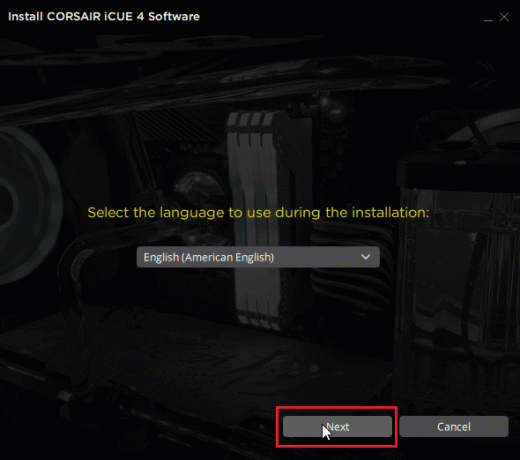
5. Después de confirmar las funciones que se instalarán, haga clic en Próximo.

6. Haga clic en yo consiento en el siguiente menú y comenzará la instalación.

7. Finalmente, haga clic en Finalizar para salir del menú de instalación.

8. Después de la instalación abierto iCUE y ciérralo por el X icono.
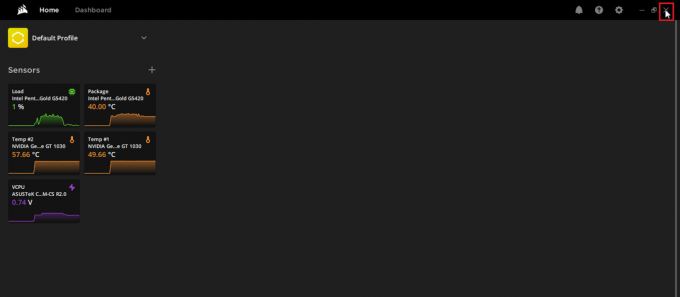
9. Asegúrese de que iCUE se ejecute en el barra de tareas

10. Prensa Teclas Ctrl + Mayús + Esc simultáneamente para abrir Administrador de tareas.
11. Compruebe en el Administrador de tareas que la tarea iCUE se está ejecutando, iCUE debe ejecutarse en segundo plano para que los botones laterales del mouse funcionen correctamente.
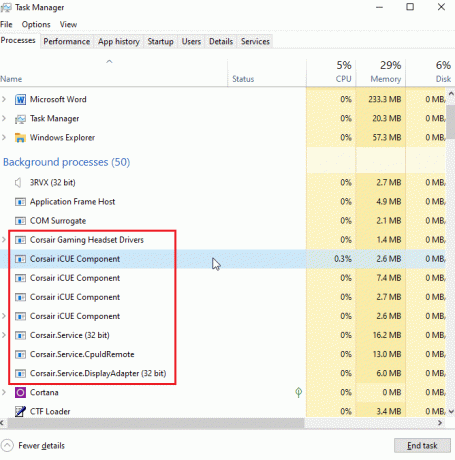
12. En cualquier caso, si te enfrentas a iCUE que no detecta dispositivos puedes visitar Este artículo antes de seguir adelante.
Esto arreglará que los botones del mouse Scimitar no funcionen.
Lea también:Cómo arreglar iCUE que no detecta dispositivos
Método 5: reinstalar los controladores del mouse
En Windows, si conecta cualquier mouse, automáticamente instala los controladores relacionados con el mouse compatible con HID. Estos son comunes para cualquier ratón. Puede intentar desinstalar este controlador. Después de reiniciar Windows, este controlador se instalará automáticamente de nuevo.
1. presione el tecla de Windows, escribe Administrador de dispositivos, luego haga clic en Abierto.
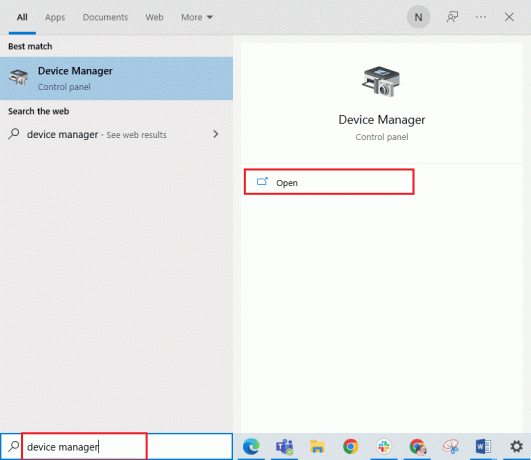
2. Haga doble clic en Ratones y otros dispositivos señaladores. Haga clic derecho en el Ratón compatible con HID y haga clic en Desinstalar dispositivo.
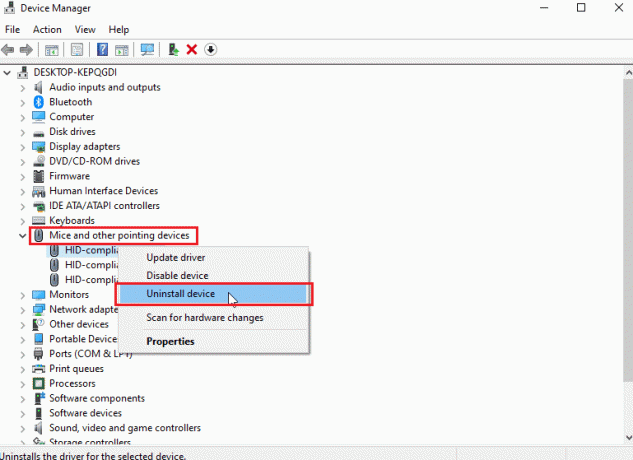
3. Haga clic en Desinstalar en el aviso para confirmar.
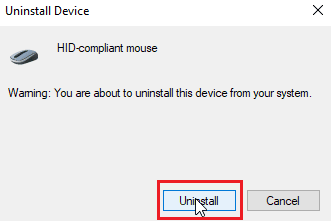
4. Finalmente, reiniciar la computadora para instalar los controladores de nuevo automáticamente.
Método 6: Borrar almacenamiento a bordo
En la aplicación iCUE, hay una opción llamada Borrar almacenamiento interno, que permite a los usuarios eliminar todos los perfiles a través de los cuales se guardan las configuraciones. Esta opción eliminará todos los perfiles, incluidos los perfiles predeterminados disponibles. Solo se deja intacto el perfil personalizado.
1. Abre el iCUE aplicación
2. Ve a la ajustes menú, y verá el Dispositivo de memoria.

3. Junto a él, haga clic en claro almacenamiento a bordo.
4. Haga clic en Sí para confirmar la eliminación del almacenamiento integrado de los perfiles.
Compruebe si se ha resuelto el problema de que los botones laterales de la cimitarra de Corsair no funcionan.
Lea también:Arreglar la rueda del mouse que no se desplaza correctamente
Método 7: Reiniciar Corsair Scimitar
La mayoría de los ratones Corsair se pueden reiniciar con una función de reinicio incorporada; esta función es diferente para diferentes series de ratones. Para ratones Scimitar, siga los pasos a continuación:
1. Desenchufe el ratón.
2. Cuando esté desenchufado, sostenga ambos botones izquierdo y derecho del mouse simultaneamente.

3. Mientras mantiene presionados los dos botones, conectar el ratón vuelva a conectarlo a la computadora.
4. Cuando la luz del mouse comience a parpadear, suelta los botones.
5. Desenchufe el ratón de nuevo y vuelva a enchufarlo. Finalmente se reseteará el ratón cimitarra corsario.
Método 8: reasignar los botones
Otra posible solución es reasignar los botones laterales a través de la aplicación iCUE. Para hacer eso
1. Abre el iCue solicitud.
2. Bajo la Dispositivos sección elija el ratón con el que tiene problemas.

3. Haga clic en el + icono cerca de acción Bóveda.
4. Ahora, haga clic en el macrodesplegable en el lado derecho y haga clic en cualquier acción.
5. A continuación, haga clic en el avanzado pestaña y haga clic en conservar la salida de clave original.
Realice los pasos anteriores para todos los botones laterales y vea si resuelve el problema de que los botones laterales de la cimitarra de Corsair no funcionan.
Lea también:Cómo deshabilitar la aceleración del mouse en Windows 10
Método 9: reparar o eliminar el controlador de Corsair
Si experimenta errores con los botones de reasignación en la aplicación iCUE o si simplemente no puede eliminar los perfiles del almacenamiento integrado. En tales casos, puede intentar eliminar el controlador del mouse y reparar el software iCUE para ver si soluciona el problema de los botones laterales de la cimitarra de Corsair que no funcionan. Esta solución tiene dos partes, asegúrese de probar las dos partes en orden
Opción I: Software de reparación
Ahora que ha desinstalado el controlador corsair, podemos proceder a reparar la aplicación iQUE
1. Localiza el iQUE aplicación que ha descargado y haga doble clic en ella.
2. Se le pedirá que haga Desinstalar o Reparar eso.
3. Haga clic en Reparar la aplicación y luego haga clic en Próximo.

4. Esto reinstalará el controlador que corregirá cualquier error con los controladores y la aplicación iCUE.
Opción II: Desinstalar controlador
1. Golpea el tecla de Windows, escribe Administrador de dispositivos, luego haga clic en Abierto.
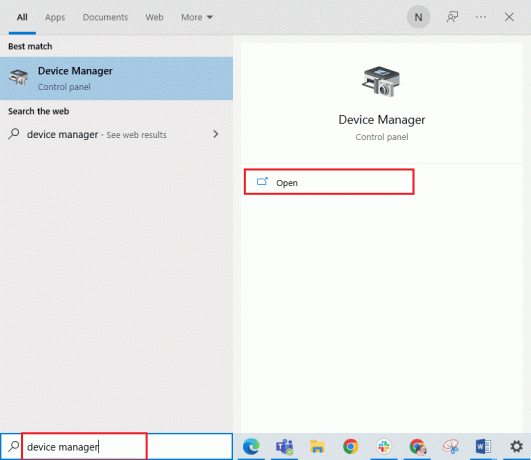
2. Haga doble clic en Dispositivos de interfaz humana.
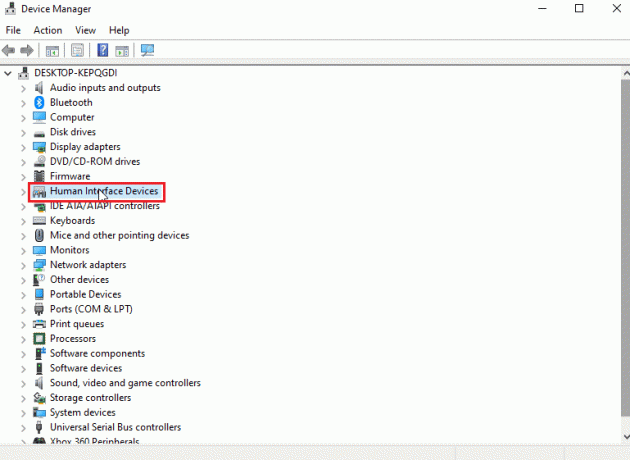
3. Haga clic derecho en el Dispositivo de entrada virtual compuesto de Corsair y haga clic en Desinstalar dispositivo.
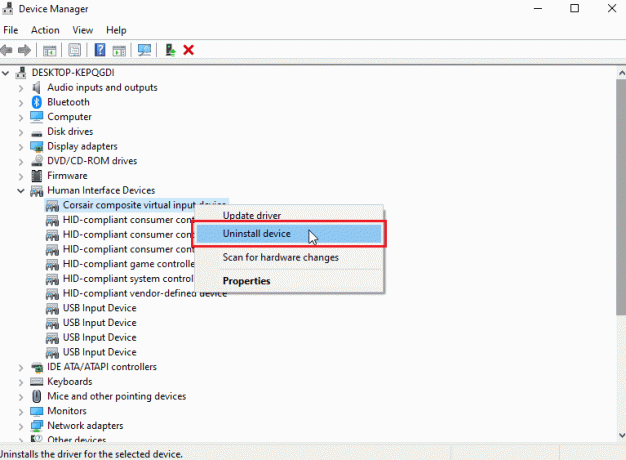
4. Haga clic en Desinstalar para confirmar el aviso. Asegúrese de que la casilla de verificación que dice elimine el software del controlador para este dispositivo está chequeado.
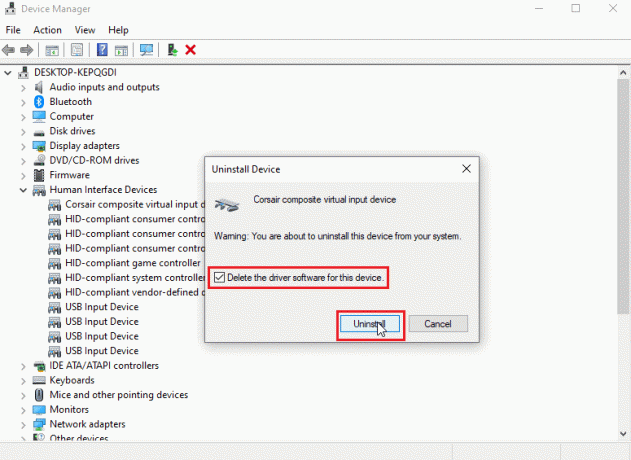
Lea también:Solucione el problema del doble clic del mouse Logitech
Método 10: Póngase en contacto con el servicio de atención al cliente de Corsair
Si ha seguido todos los pasos de solución de problemas anteriores y aún no ha llegado a una solución para reparar Corsair los botones laterales de la cimitarra no funcionan, entonces puede intentar generar un boleto para atención al cliente de corsair, siga la página de ayuda oficial de Corsair para atención al cliente
1. Navegue al enlace de arriba para ir a la ayuda corsario página.
2. Haga clic en Contáctenos en la parte superior derecha.

3. Ahora, desplácese hacia abajo y haga clic en el desplegable abajo diciendo Con qué necesitas ayuda. Seleccione Resolución de problemas – Soporte técnico.

4. Entra tu dirección de correo electrónico en el campo de texto para cualquier otra comunicación.

5. Haga clic en el caja después de leer los términos y condiciones de Corsair y confirme que tiene 16 años o más.
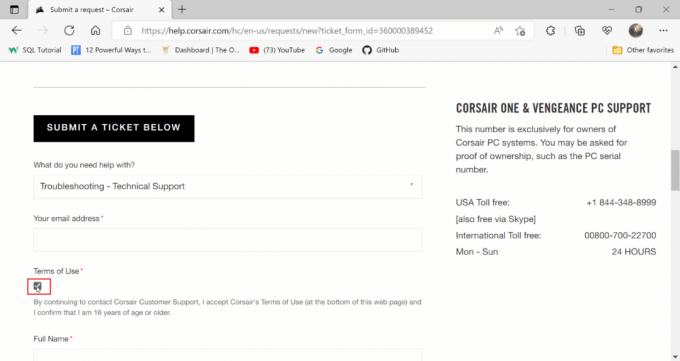
6. Luego, ingrese su Nombre completo y Ubicación.

7. Introducir el número de parte en el siguiente campo.
Nota: El número de pieza comienza con C. Los ratones con cable Corsair tienen su número de pieza impreso alrededor del cable en el caso de los ratones con cable, o en la parte inferior de los ratones en el caso de los inalámbricos.

8. Haga clic en el menú desplegable del producto y seleccione CIMITARRA.
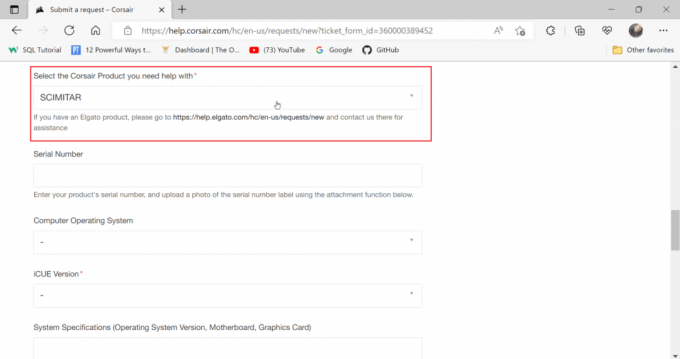
9. Introducir el número de serie en el siguiente campo.
Nota: El número de serie también está impreso alrededor del cable o en la parte inferior del mouse.

10. Selecciona el Sistema operativo de la computadora a Ventanas.
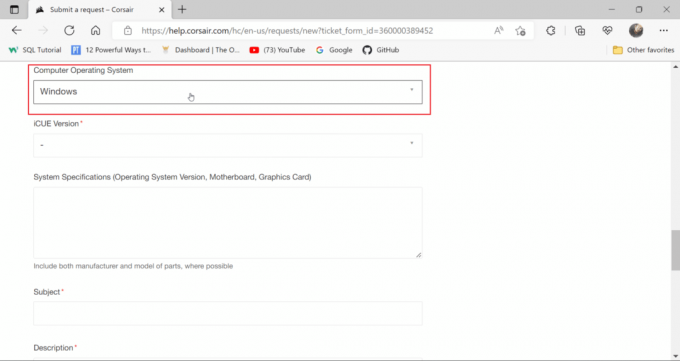
11. Elegir la versión iCUE descargaste e instalaste.
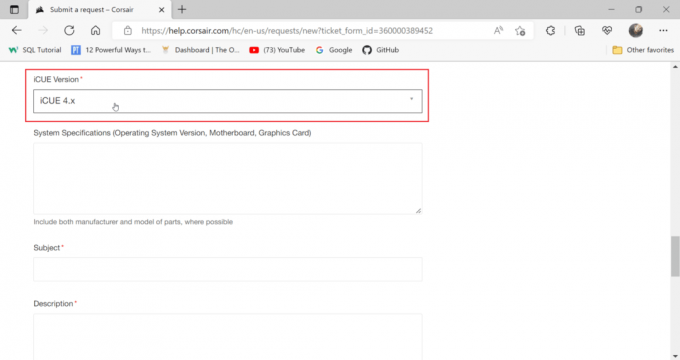
12. Ingresar Especificaciones del Sistema, para conocer los detalles de su sistema.
12A. Prensa Teclas Windows + R juntos para abrir Correr cuadro de diálogo y Tipo msinfo32.
12B. Esto abrirá la herramienta de información del sistema, aquí puede ver toda la información sobre su sistema.
12C. En el panel izquierdo, seleccione Resumen del sistemay ver información sobre su sistema en el panel derecho.
Nota: La placa base también se llama placa base

12D. Navegar a Componentes y haga doble clic en él.
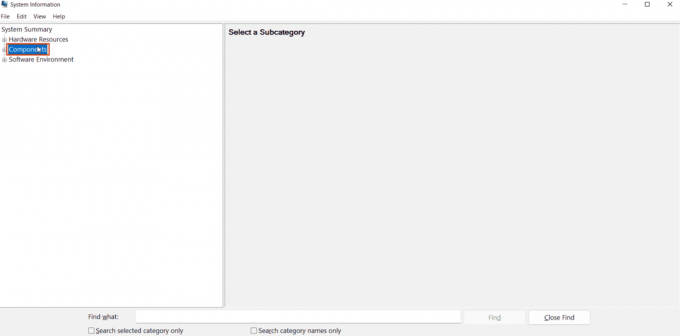
12E. Ahora, haga clic en Monitor.

12F. En el panel derecho el Nombre sección es el nombre de su tarjeta gráfica.
13. Ahora, ingrese la placa base, la tarjeta gráfica y la información del sistema operativo.
14. Luego, ingrese Tema.
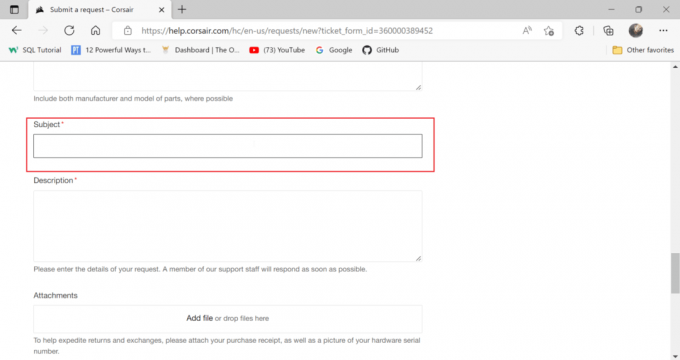
15. Introducir el Descripción del problema.
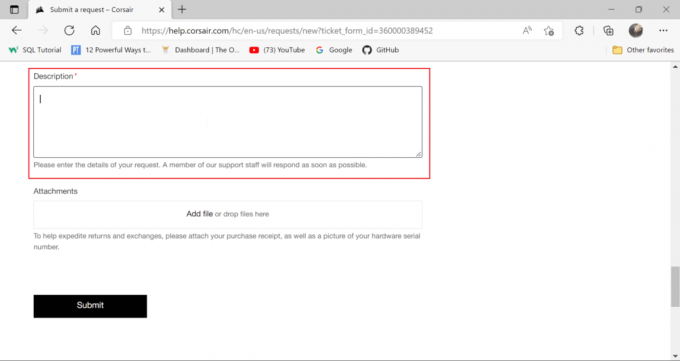
16. Por último adjunta una captura de pantalla del ticket de compra de tu corsair en la Archivos adjuntos sección.
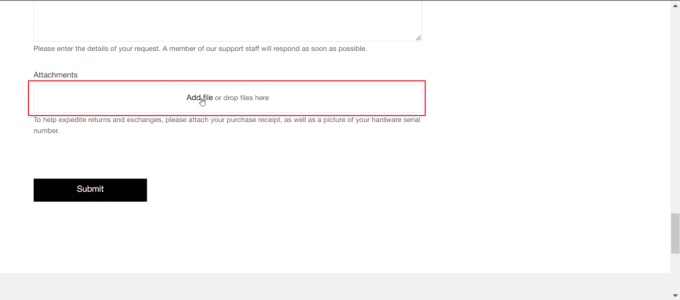
17. Luego, haga clic en Enviar. Esto solucionará el problema de que los botones del mouse Scimitar no funcionan.

Recomendado:
- Solucionar el error 5005 de Hulu en Windows 10
- Arreglar mi conector de auriculares no funciona en Windows 10
- Arreglar WASD y teclas de flecha cambiadas en Windows 10
- Arreglar el mouse de Battlefront 2 que no funciona en Windows 10
Esperamos que esta guía te haya sido de utilidad y hayas podido saber por qué Los botones laterales de la cimitarra Corsair no funcionan. Háganos saber lo que desea aprender acerca de la próxima. Además, si tiene alguna consulta/sugerencia con respecto a este artículo, no dude en dejarla en la sección de comentarios.



